Какой ток в ЮСБ компьютера?
USB 1.0 и 2.0 имеют напряжение 5 В и силу тока 500 мА (USB 3.0 имеет 900 мА), что позволяет производить зарядку небольшого одноэлементного литий-ионного аккумулятора.
Сила тока USB—порта ограничена 500 мА для USB 2.0 и 900 мА для USB 3.0. Обычно такого мощности USB порта достаточно, чтобы запитать большинство мобильных устройств. Когда мощности недостаточно — используется двойное подключение: для дополнительного питания устройство подключается к подолнительному USB-разъему.
Как в Windows узнать выходную мощность USB-портов
Так как большинство подключаемых по USB устройств являются пассивными, то есть получающими питание от компьютера, иногда бывает полезно знать, каким объемом энергии может обеспечить их USB-порт компьютера. Для определения выдаваемой мощности лучше всего использовать вольтметр, но можно воспользоваться и программными средствами. Сторонние утилиты в этом плане более удобны и информативны.
В крайнем случае для определения доступной мощности вы можете воспользоваться штатными средствами Windows.
Откройте диспетчер устройств, разверните пункт «Контроллеры USB» и дважды кликните по устройству, сведения о котором хотите получить.
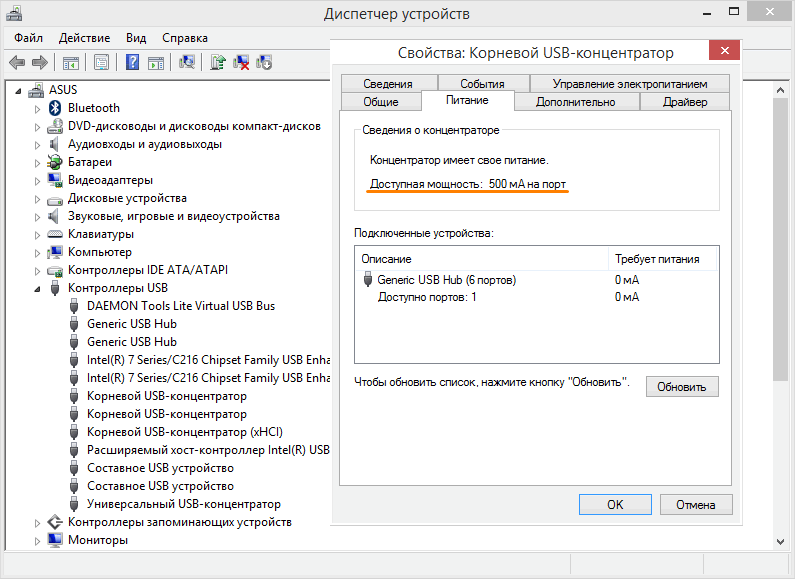
Портам соответствуют устройства «Корневой USB-концентратор» или «Универсальный USB-концентратор». В открывшемся окошке свойств переключитесь на вкладку «Питание». В сведениях о концентраторе будет указана доступная для него мощность, также вам будут доступны сведения о подключенных к концентратору устройств. Из данного примера видно, что к порту можно подключить устройство, потребляющее силу тока 500 mA. Зная же выдаваемое напряжение (для периферии это 5 B) , легко вычислить мощность, умножив силу тока на напряжение.
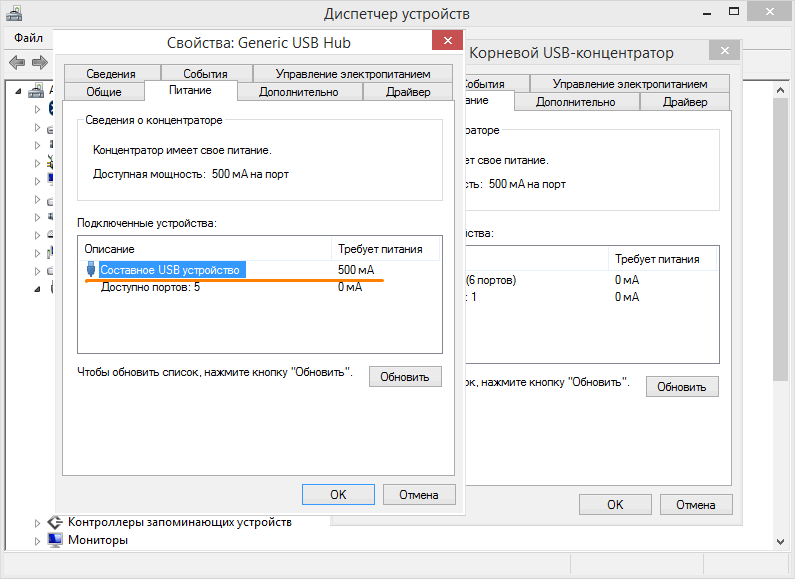
Чтобы получить информацию о подключенном устройства, дважды кликните по нему в окошке свойств концентратора. В результате откроется еще одно окошко свойств, в котором будет указана требуемая подключенным устройством мощность. Для получения дополнительных сведений о текущем состоянии устройства в свою очередь открываем его свойства и переключаемся на вкладку «Сведения». Здесь в выпадающем меню нужно выбрать пункт «Сведения о питании».
Обратите внимание на текущее состояние электропитания.
- D0 — устройство подключено и поддерживает функциональную готовность работы в системе.
- D1 — устройство находится в состоянии ожидания включения.
- D2 — работа устройства приостановлена.
- D3 — устройство находится в состоянии отключения.
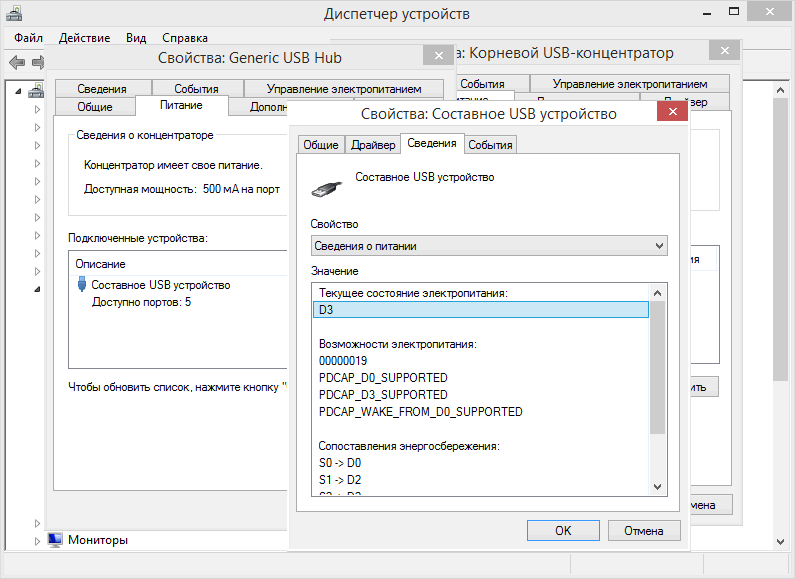
Если же вам нужно узнать потребляемую подключённым устройством мощность, воспользуйтесь утилитой USBDeview от разработчика Nirsoft .
Запущенная утилита выводит список активных и неактивных устройств, кликните дважды по интересующему вас устройству мышкой.
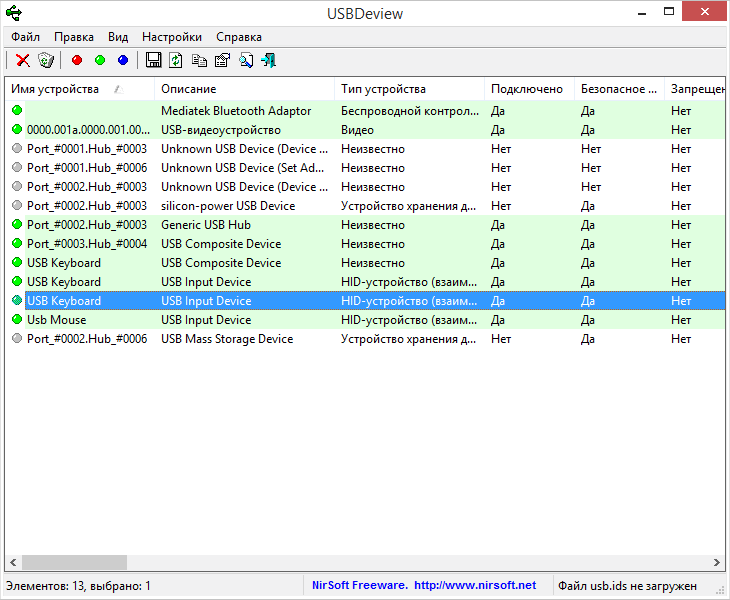
В открывшемся окне свойств посмотрите значение в поле «Мощность (ток)», в нём будет указан потребляемый устройством ток в миллиамперах.
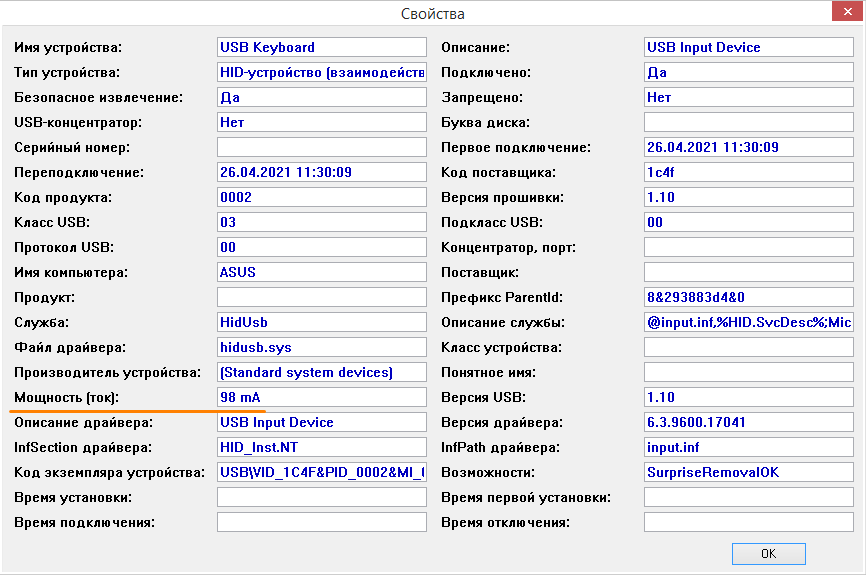
Другой вопрос, насколько полученные данные отвечают действительности. Поэтому для определения потребляемой мощности всё же лучше использовать приборы.
Как узнать мощность, потребляемую USB-устройством
Заряжать современные мобильные гаджеты можно не только от сети, но также и от других устройств — компьютеров и ноутбуков через USB-порт. Выходная мощность порта USB 2.0 согласно общепринятым стандартам составляет 500 мА, порта USB 3.0 – 900 мА максимум при напряжении 5 вольт. Конечно, это не означает, что порт во всех случаях будет выдавать одинаковую мощность. Всё зависит от того, какое устройство к нему подключено. Смартфоны могут «кушать» 500 мА, флешки — 300 мА, простые мышки — 100 мА.
По правилам эта информация должна указываться непосредственно на корпусе USB-устройства или в прилагаемых к нему технической документации. Но что, если данные на корпусе не указаны, а документации под рукой нет, как тогда узнать потребляемую мощность? Очень просто. Воспользуйтесь USBDeview — бесплатной утилитой от разработчика NirSoft. Она очень проста, информативна и удобна. В установке утилита не нуждается. Перед тем как ее запускать, подключите проверяемое устройство к USB-порту, лучше версии 3.0, но можно и к USB 2.0, если иного варианта нет.
Будучи запущенной, USBDeview выведет список всех USB-устройств, среди которых будут и порты. Определить активные, то есть те, к которым подключены внешние девайсы легко — они маркированы зеленым флажком.
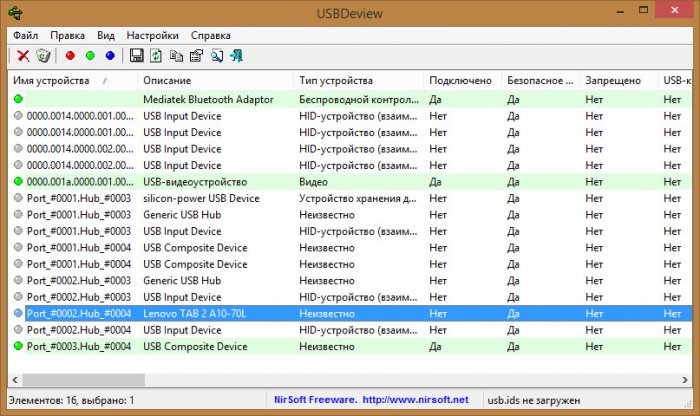
Чтобы получить подробную информацию об интересующем вас устройстве, кликните по нему дважды и отыщите в открывшемся окне поле «Мощность». В нём то как раз и будет указана потребляемая устройством мощность в мА.
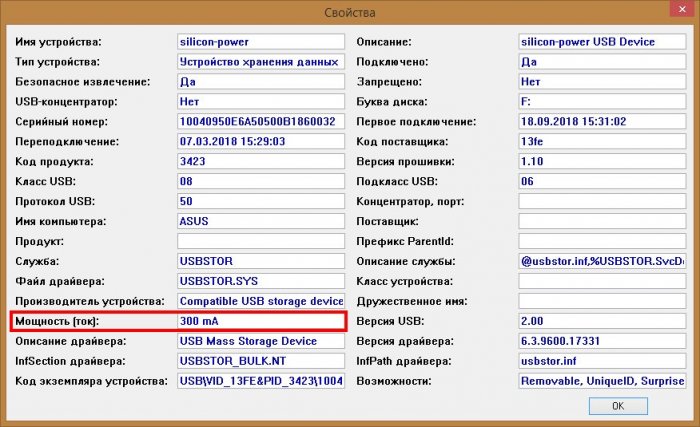
Кроме силы тока, утилита показывает еще много другой полезной информации — тип устройства, время последнего подключения, название драйвера. А еще USBDeview умеет отключать USB-устройства, возможно, эта функция вам тоже пригодится.
Проверяем сколько тока потребляет USB устройство
Способ 1
Пожалуй, наиболее точным способом измерения будет использование различных USB-тестеров. И благодаря китайским магазинам — такие тестеры можно купить за несколько сотен рублей!
Классический тестер представляет он из себя устройство, размером с флешку. Как правило, в него встроено сразу несколько функций (3 в 1 / 4 в 1 и др.): измерение напряжения (чаще всего идут тестеры до 20 В/V), проверка емкости аккумулятора (батареи, измеряется в мАч/mAh), и измерение тока (А). Некоторые тестеры оснащены доп. возможностями: например, измерением температуры, подсчетом времени работы и пр.
Пример USB тестеров
В общем-то, все использование тестера сводится к подключению одного порта к устройству (скажем, к телефону, диску и пр.), а другого — к ПК, ноутбуку. Далее достаточно посмотреть на циферблат тестера: данные будут отображены на нем (один из примеров на фото ниже).
Пример работы USB-тестера
Кстати, зная величину тока (А) и напряжение (а у USB порта оно 5 В) — можно рассчитать сколько Вт потребляет USB устройство. Например, возьмем классический внешний диск:
- ток: 500 мА = 0,5 А (прим.: при подключении классического внешнего HDD к порту USB 2.0. Кстати, USB 3.0 способен обеспечивать до 0,9 А — поэтому при подключении дисков к нему, с ними реже возникают проблемы по поводу нехватки питания) ;
- напряжение: 5 В (стандартно);
- расчет: 5 В *0,5 А = 2,5 Вт.

Дополнение!
Лучшие китайские онлайн-магазины, где можно купить подобные электронные девайсы за «копейки» представлены в этой статье: https://ocomp.info/kitayskie-internet-magazinyi.html
Способ 2 (программный)
С помощью спец. утилит можно получить достаточно много информации о подключенных устройствах к USB порту (в том числе и о токе/power ( прим. : правда, информация может несколько отличаться от практических замеров тестера )). Одной из таких утилит является USBDeview (ссылка на офиц. сайт) — занимает лидирующие позиции в своем сегменте! Кстати, в установке она не нуждается, для начала работ — необходимо просто скачать и запустить.
После загрузки утилиты, Вы сразу же увидите список USB устройств, которые подключены в настоящее время (они помечены зеленым цветом). Далее нужно открыть свойство нужного устройства (просто двойной клик мышки по нужной строке).
Открываем свойства подключенного устройства
В строке «Power» будет представлено значение тока (на скрине ниже были открыты свойства подключенного к USB порту телефона — значение 500 мА). Обратите внимание, что кроме тока, можно узнать достаточно много и других свойств: модель устройства, серийный номер, производителя, и пр.
Power 500 mA (телефон подключен к USB порту)
Ниже представлен еще один пример: была открыта вкладка со свойствами обычной оптической мышки (100 мА).
Смотрим свойства мышки — 100 мА
В общем-то, утилита достаточна удобна и функциональна. Кстати, кроме свойств, позволяет отключить любое из USB устройств (иногда опция очень полезна, например, при зависаниях).

Дополнение по теме!
Сколько электроэнергии потребляет ноутбук (в кВт/час, и в рублях/месяц)? Ответ в этой статье: https://ocomp.info/ckolko-elektroenergii-potreblyaet-noutbuk.html
USB 2.0
Стандарт USB 2.0, получивший широкое распространение, был представлен в ноябре 1996 года.
Как и в случае спецификаций USB 1.0 и USB 1.1, в спецификации USB 2.0 для подключения периферийных устройств используется кабель, состоящий из двух пар проводов: одна витая пара проводов для приема и передачи данных, а другая — для питания периферийного устройства.
Напряжение питания по шине USB равно 5 В при силе тока до 500 мА. Этого, конечно, недостаточно для периферийных устройств со высоким энергопотреблением, например таких как принтеры. Поэтому они комплектуются собственными блоками питания, которые подключаются непосредственно к электрической розетке. Кабели USB ориентированы, то есть имеют физически разные наконечники «к устройству» (Тип B) и «к хосту» (Тип A). Возможна реализация USB устройства без кабеля, со встроенным в корпус наконечником «к хосту».
Компьютеры и ноутбуки, выпущенные после 2003 года, как правило, оснащены портами USB 2.0.
Устройств USB 2.0 поддерживают три режима работы:
- Low-speed, 10—1500 Кбит/c (клавиатуры, мыши, джойстики, геймпады)
- Full-speed, 0,5—12 Мбит/с (аудио-, видеоустройства)
- High-speed, 25—480 Мбит/с (видеоустройства, устройства хранения информации)
«Питание от шины USB» — это удобная функция, обеспечивающая подачу электроэнергии по подключенному к устройству USB-кабелю.
Сила тока USB—порта ограничена 500 мА для USB 2.0 и 900 мА для USB 3.0. Обычно такого мощности USB порта достаточно, чтобы запитать большинство мобильных устройств. Когда мощности недостаточно — используется двойное подключение: для дополнительного питания устройство подключается к подолнительному USB-разъему.
USB тестер позволяет оценить емкость аккумулятора, как в mAh, так и в Вт*ч. С собранными данными можно обратиться с претензией к продавцу или сделать вывод о качестве приобретенных товаров. Да и просто для себя можно проверить, годный ли кабель или источник питания.









